前言:有一些商务人士在办公时或者出差时,他们都会随身携带一个笔记本,许多商务人士都会拥有一部属于自己的笔记本,方便办公。其中,有些朋友就会选择惠普蓝牙笔记本,实现 笔记本电脑 的一些信息和手机同步,提高工作效率。下面我们来看一下惠普笔记本怎么设置蓝牙吧。详细操作请看下文。不过首先也确定笔记本是否具有蓝牙设备。
HP笔记本怎么设置蓝牙?
 (资料图)
(资料图)
1、如果您想使用的是笔记本内置蓝牙设备,请您首先确认笔记本出厂前是否标配有内置蓝牙。
2、如果有内置蓝牙,请您鼠标右键点击“计算机”(或“我的电脑”),选择“管理”,打开“设备管理器”,看一下蓝牙设备是否显示正常。如果显示不正常,例如蓝牙设备前有黄色的问号或叹号,您需要安装蓝牙驱动。
3、然后请您打开无线 开关 ,它同时也是蓝牙开关。惠普笔记本的无线开关是在键盘上方电源键左边。
注:当无线 指示灯 是蓝色时,表示开关开启;当指示灯是橙色时,表示开关关闭。
4、在您确认蓝牙驱动已经安装,无线开关已经打开情况下,桌面右下角任务栏处会有一个蓝色的蓝牙图标,您鼠标右键点击蓝牙图标,选择“添加设备”,机器会自动搜索周边的外围蓝牙设备,您点击自己的搜索到的蓝牙设备,选择下一步,就可以进行连接了。
5、温馨提示:如果笔记本已经搜索到蓝牙设备,但是连接不上,请您进行以下操作:
(1)请您在开始菜单中点击“运行”,输入services.msc,找到Bluetooth Service和Bluetooth Support Service,查看是否设置为“启动”和“自动”了,如果没有,请您设置为“启动”和“自动”试试。
(2)请您鼠标右键点击任务栏处蓝牙图标,选择“打开设置”,在“选项”下面有一项“允许Bluetooth设备查找此计算机”,请您看一下它前面是否打勾,如果没有,请您打勾试试。
上述就是如何设置惠普笔记本的蓝牙设备,其实设置蓝牙是相当简单的。请各位读者朋友们认真阅读上面的步骤,这样就不会出错,导致笔记本电脑的蓝牙设备设置不了。不过这种情况的出现的比较少的。如果上面的方法不能解决您的问题的话,小编就建议您去咨询一下官方客服了,如果需要维修的话,在维修期内的话,就可以去维修一下,这样比较划算。
关键词: hp笔记本蓝牙设置
 首页
首页











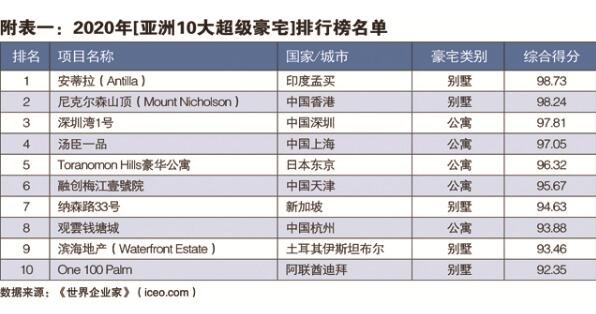





 营业执照公示信息
营业执照公示信息